بهذه الطرق الميسرة تستطيع استعادة الصور المحذوفة من هاتفك!!
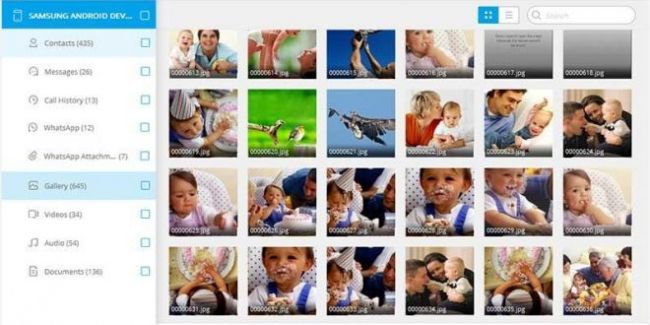
تعتبر مشكلة فقدان البيانات والصور أحد أسوأ المشاكل التي يمكن أن تواجه مستخدمي الهواتف الذكية، خصوصا في ظل الاعتماد الكبير الآن على كاميرا الهاتف في التصوير وتسجيل الذكريات، ويمكن للمستخدم فقد صوره وكل بياناته بسبب حذف البيانات عن طريق الخطأ أو بعد إجراء تحديث لنظام التشغيل أو استعادة ظبط المصنع.
فهل يوجد حل لهذه المشكلة؟ هل يمكن للمستخدم استعادة الصور المحذوفة من هاتفه؟ يمكن للمستخدم بالفعل استعادة الصور المحذوفة من هاتفه مثلاً جالاكسي اس 7 لكن بشرط أن يستعيدها على الفور، حيث لا تختفي البيانات نهائيا من الذاكرة التخزينية بمجرد حذفها لكنها تختفي ولا يمكن استعادتها حال إضافة أو تخزين بيانات أخرى في نفس المساحة المخزنة بها قبل حذفها.
كيف يمكن استعادة الصور المحذوفة من جالاكسي اس 7؟
على المستخدم أن يتأكد من مكان تخزين البيانات الخاصة به في جالاكسي اس 7، حيث يمكن تخزين البيانات بما في ذلك الصور والرسائل وسجل الهاتف وجهات الإتصال في ذاكرة التخزين الداخلية الخاصة بالهاتف أو في بطاقة الذاكرة الخارجية microSD.
إذا كنت تريد استعادة الصور المحذوفة من ذاكرة التخزين الداخلية، ما عليك إلا الاعتماد على أحد برامج استعادة البيانات المحذوفة والتي يعتبر أفضلها dr.fone toolkit وهو برنامج يتوفر لكل من أجهزة ويندوز وماك ويتيح استعادة الصورة المحذوفة من جالاكسي اس 7 إلى جانب أكثر من 6000 جهاز أندرويد بما في ذلك الحواسب اللوحية “التابلت”، ثم اتباع الخطوات التالية:
-بالنسبة لمستخدمي ويندوز، بعد تثبيت dr.fone toolkit سيجد المستخدم العديد من الخيارات، ما عليه إلا الضغط على “Data Recovery” أي استعادة البيانات.
طريقة الاستعادة :
-قم بتوصيل هاتفك بجهاز الكمبيوتر من اثنـاء كابل USB، لكن قبل ذلك تأكد من تفعيل خيار USB Debugging وذلك من اثنـاء الذهاب إلى الإعدادات ثم عن الهاتف وبعدها اضغط على رقم إصدار أندرويد 7 مرات متتالية لتفعيل وضع المطورين، بعدها من الإعدادات ثم “خيارات المطورين” Developer Options، قم بتفعيل خيار USB Debugging.
-من واجهة برنامج dr.fone toolkit ستجد قائمة بكل أنواع الملفات التي يمكن استعادتها، إذا كنت تريد استعادة الصور المحذوفة من جالاكسي اس 7، اختار “Gallery” ثم اضغط “Next”.
-سيطرح عليك البرنامج خيارين لاستعادة الصور المحذوفة، الوضع القياسي والوضع المتقدم، اختار الوضع القياسي وإذا لم يحقق النتائج التي تريد، اختر الوضع المتقدم وأبدأ عملية استعادة الصور المحذوفة مرة أخرى.
-اضغط على “Start” وانتظر بعض الوقت حتى يستعيد البرنامج البيانات المحذوفة من جهازك أو هاتفك، إذا ظهرت أي رسالة تطلب أذن أو تصريح بالبحث على الجهاز وافق عليها.
-بعد الانتهاء، ستظهر الصورة المحذوفة التي استعادها البرنامج، والتي يمكن معاينتها والإطلاع عليها، اختر الصور التي تريد استعادتها ثم اضغط على “Recover”.
وإذا كنت تريد استعادة الصور المحذوفة من بطاقة الذاكرة الخارجية في هاتفك، يمكنك أيضا ذلك من اثنـاء نفس البرنامج، قم بتوصيل بطاقة الذاكرة بجهاز الكمبيوتر الخاص بك، وسيكتشفها البرنامج بمجرد الضغط على Data Recovery، ثم اضغط على “Scan for Deleted files”، انتظر لبعض الوقت وستظهر الصور المحذوفة، اختر ما تريد ثم اضغط على “Recover”، وتعتبر هذه الميزة مفيدة جدا أيضا للمصورين المحترفين التي يمكن أن يتعرضوا لفقدان البيانات من بطاقات الذاكرة.
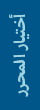





















 فيسبوك
فيسبوك تويتر
تويتر تيليجرام
تيليجرام يوتيوب
يوتيوب تغذية RSS
تغذية RSS
- الرجاء عدم إرسال التعليق أكثر من مرة كي لا يعتبر سبام
- الرجاء معاملة الآخرين باحترام.
- التعليقات التي تحوي تحريضاً على الطوائف ، الاديان أو هجوم شخصي لن يتم نشرها